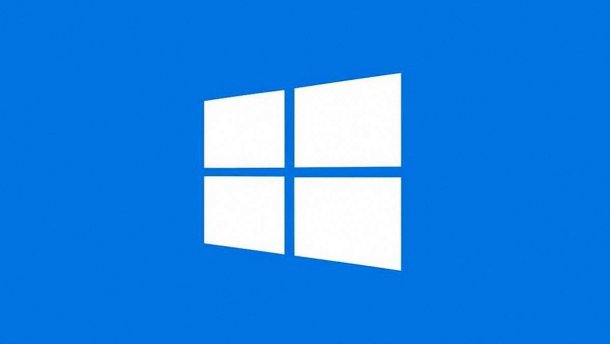
Посмотрите на панели управления приложения, которые вы установили, но никогда не используете. Также взгляните на эти приложения с истекшим сроком действия пробной версии. Все они занимают место на жестком диске и ценные системные ресурсы. Даже на новой машине вы можете увидеть все виды нежелательных приложений и вредоносных программ.
Поскольку встроенный деинсталлятор не обладает достаточной мощностью для удаления приложений, сторонние деинсталляторные приложения могут оказать большую помощь. Мы покажем вам, как удалить приложения в Windows, не оставляя оставшихся данных.
Вы должны удалить это приложение?
Установив дюжину или более приложений, вы со временем забываете их назначение и намерение. Быстрый поиск может дать краткий обзор приложения. Если вы хотите получить более подробную информацию, перейдите к «Должен ли я удалить его». Это онлайн база данных огромного количества приложений. Основываясь на краудсорсинговых данных других пользователей, он оценивает популярность приложения, его рейтинг, статистику и многое другое.
Как удалить программу со всеми следами ее присутствия. Чистый реестр после удаления программы.
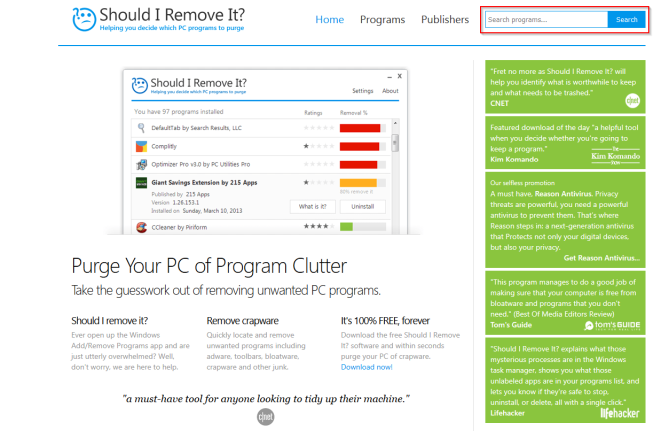
Для большего удобства, проверьте PC Decrapifier. Он анализирует приложения, установленные на вашем компьютере, и делит их на три категории: рекомендуемые, сомнительные и все остальное. На основе краудсорсинговых данных других пользователей, он дает вам рекомендации по приложениям, которые вы должны удалить или оставить.
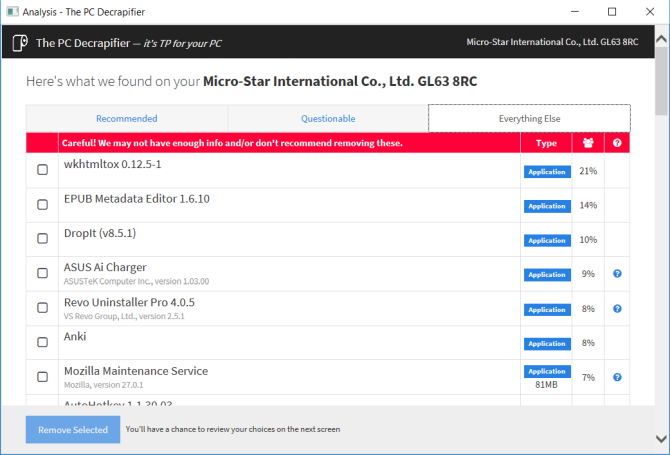
Вот три инструмента для удаления, не оставляющих мусор от программ в системе.
Revo Uninstaller
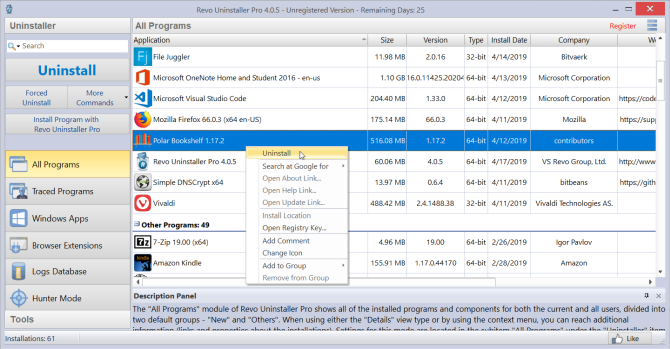
Revo Uninstaller поможет вам удалить программное обеспечение и удалить нежелательные следы с вашего компьютера. Благодаря передовому алгоритму Revo и обширной базе данных журналов приложений он может анализировать данные задолго до удаления. Он знает, где искать в реестре или на диске любые остатки.
Он имеет три режима сканирования: безопасный, умеренный или расширенный. В безопасном режиме Revo выполняет сканирование реестра и жесткого диска, чтобы найти ненужные элементы. Умеренное сканирование включает расширенное сканирование общих мест.
Уникальные черты:
- Удаление встроенных приложений из Магазина Microsoft. Это поможет вам удалить вирусы на новом ПК.
- Модуль Traced Program позволяет отслеживать установку приложений в режиме реального времени. Вы даже можете отменить все изменения, внесенные в систему.
- Модуль Force Uninstall помогает вам находить и удалять остатки приложений, которые уже были удалены или установлены не полностью.
- Если неизвестное приложение загружается при запуске или остается в системном трее без вашего согласия, то в режиме Hunter вы можете немедленно остановить или удалить это приложение.
Загрузить: Revo Uninstaller (бесплатная, и профессиональная версия $ 24,95)
Geek Uninstaller
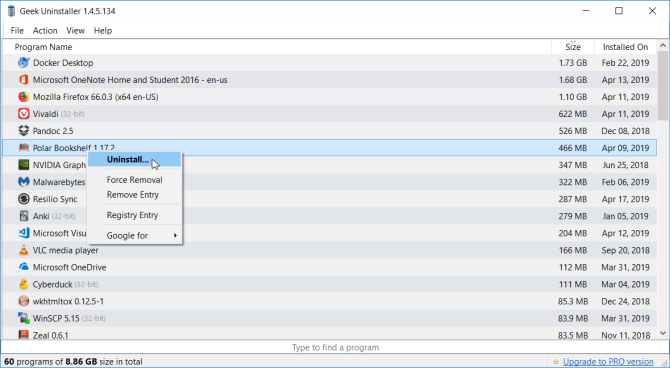
Geek Uninstaller — это портативное приложение для удаления приложений и удаления остатков. Начинающие пользователи могут начать использовать это приложение без каких-либо инструкций. Когда вы попытаетесь удалить приложение, Geek Uninstaller просканирует компьютер на наличие нежелательных элементов и представит вас в диалоговом окне. Приложение совместимо с XP, Vista, Windows 7 и Windows 10.
Уникальные черты:
- Быстрая сортировка приложений по размеру, дате установки и имени.
- Вы можете посмотреть подробную информацию о любом приложении в реестре, папке программы и Google.
- Удаление встроенных приложений из Магазина Microsoft.
- Функция принудительного удаления позволяет принудительно удалить программу, удалив записи реестра, файлы и папки.
Скачать: Geek Uninstaller (бесплатно)
Bulk Crap Uninstaller
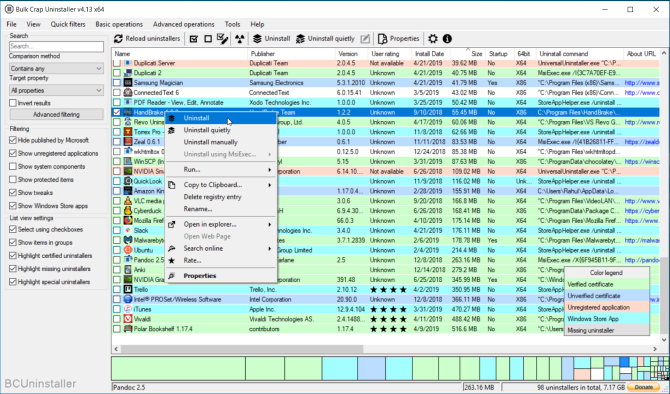
BCUninstaller отлично справляется с удалением большого количества приложений с минимальными усилиями. Он может очистить остатки, обнаружить потерянные приложения, запустить деинсталляторы в соответствии с предварительно созданными списками и многое другое. Он также совместим со Steam и приложениями, которые вы устанавливаете из диспетчера пакетов, например Chocolatey.
В главном окне BCUninstaller перечислены все приложения. На левой панели у вас есть различные варианты фильтрации. Вы можете отфильтровать их по приложениям, опубликованным в Microsoft, системным компонентам, обновлениям Windows и магазину Microsoft. Щелкните правой кнопкой мыши любое приложение, чтобы увидеть параметры удаления. Как только удаление завершится, он будет искать остатки.
Появится окно с нежелательными элементами, их местоположением и рейтингом доверия. Чем выше доверие, тем безопаснее удалить предмет. Если вы хотите удалить кучу приложений, BCUninstaller может спокойно удалить их, не показывая всплывающих окон или окон.
Уникальные черты:
- Он может сканировать ваш жесткий диск на наличие потерянных файлов и папок. Нажмите Инструменты и выберите Очистить папку Program Files. BCUninstaller отметьте пункты, которые можно безопасно удалить.
- BCUninstaller может читать и проверять сертификаты деинсталляторов. Вы можете проверить сертификат, увидев легенду цвета в строке состояния.
- Вы можете найти и удалить приложение на основе одного из его окон, ярлыков или места установки. Это полезная функция, когда вы не можете определить конкретное приложение.
- Отсутствующие или поврежденные деинсталляторы показаны серым цветом. BCUninstaller может вручную удалить приложение, не оставляя мусора.
- Если приложение не зарегистрировано в реестре, но присутствует на диске, то BCUninstaller может автоматически создать простой деинсталлятор.
Скачать: Bulk Crap Uninstaller (бесплатно)
Как удалить Adobe Creative Cloud Apps
Приложение Creative Cloud — это универсальный инструмент для установки и управления приложениями Adobe. Удаление их через панель управления — это кошмар. Это не только оставит после себя остатки, но и потребит ГБ дискового пространства.
Adobe предоставила простой способ избавиться от своих продуктов с помощью инструмента Creative Cloud Cleaner. Щелкните правой кнопкой мыши приложение и выберите «Запуск от имени администратора». В появившемся окне выберите вариант языка. Введите y, чтобы принять соглашение об отказе от ответственности.
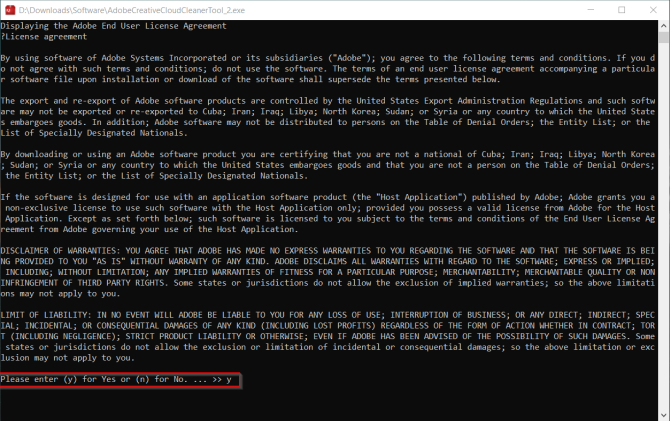
Затем просмотрите приложения Adobe Creative Cloud, установленные на вашем компьютере. Чтобы избавиться от всех приложений, нажмите 1.
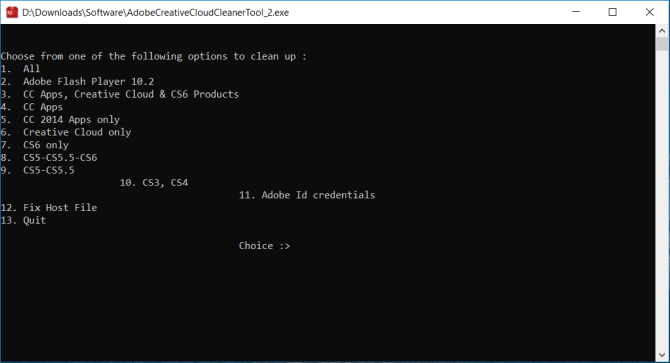
Или вы можете даже удалить отдельные приложения Adobe. Выберите приложение и введите 8, чтобы удалить все приложения Adobe. Введите y для подтверждения, нажмите Enter и перезагрузите компьютер.
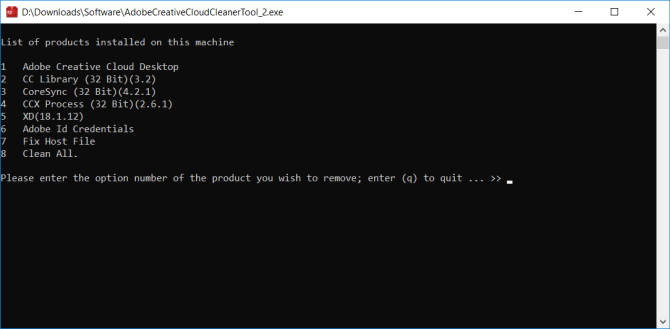
Как удалить Microsoft Office с ПК
Сколько раз у вас был сбой приложения Microsoft Office, блокировка системы или что еще хуже перестало работать? Инструмент быстрого восстановления уже встроен в Office для замены поврежденных файлов или неправильной конфигурации. Переустановка ничего не исправит. Удаление Office — единственное решение.
Откройте панель управления и выберите «Программы» → «Программы и компоненты». Щелкните правой кнопкой мыши Office и выберите «Удалить». Следуйте инструкциям, чтобы завершить удаление.
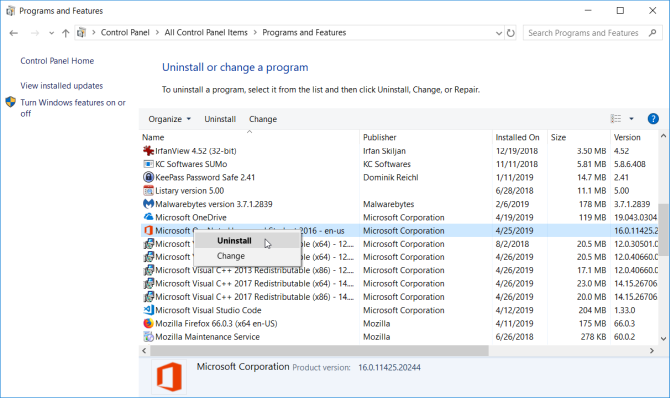
Вы также можете использовать инструмент удаления поддержки для удаления Office. Запустите приложение SetupProd_OffScrub.exe. Подождите несколько минут и дайте ему установить Microsoft Support and Recovery Assistant.
Выберите версию и следуйте инструкциям по удалению Office. После перезапуска системы инструмент снова откроется, чтобы завершить заключительную фазу удаления. Он поддерживает Office 2019, 2016, Office для бизнеса, Office 365 для дома и многое другое.
Как удалить Bloatware на ПК с Windows
Если вы продуктивный пользователь приложения и используете различные сторонние приложения, имеет смысл использовать инструмент удаления. Попробуйте все приложения, упомянутые в этой статье, и посмотрите, какое из них лучше всего соответствует вашим потребностям. В большинстве случаев Geek Uninstaller лучше всего подходит для обычной деинсталляции, а BCUninstaller — для крайних случаев.
Новичку не понадобится стороннее приложение для удаления. Но даже тогда ваш производитель ноутбуков и Microsoft устанавливают кучу вредоносных программ. Они потребляют как системные ресурсы, так и дисковое пространство.
Насколько публикация полезна?
Нажмите на звезду, чтобы оценить!
Средняя оценка / 5. Количество оценок:
Оценок пока нет. Поставьте оценку первым.
Источник: ip-calculator.ru
Uninstall Tool 3.6.1 Build 5687 (DC 29.07.2022) RePack ( Portable) by elchupacabra [Multi/Ru] Версия программы: 3.6.1 Build 5687 (DC 29.07.2022)
Официальный сайт: CrystalIDEA
Официальный сайт сборщика: lrepacks
Язык интерфейса: Русский, Английский, другие
Лечение: не требуется ( инсталлятор уже пролечен )
- • Windows 11, 10, 8.1, 8, 7 (32-bit https://torrentsoft.net/torrent-system/torrent-optimization/33144-uninstall-tool-361-build-5687-dc-29072022-repack-amp-portable-by-elchupacabra-multi-ru.html» target=»_blank»]torrentsoft.net[/mask_link]
8 лучших утилит для полного удаления программ с компьютера. Программа для удаления программ которые не удаляются.

Инструмент деинсталляции — это небольшая утилита, которая, тем не менее, обладает достаточно хорошей функциональностью: Она удаляет программы, которые невозможно удалить с помощью встроенных инструментов Windows, удаляет записи из системного реестра, управляет меню автозапуска и поддерживает мониторинг установки.
Утилита Unlocker для удаления программ, которые не удаляются
Unlocker — это деинсталлятор от Cedrick Collomb, разработанный для операционных систем семейства Windows 10,8,7. Эта «волшебная палочка» предназначена для освобождения файлов, занятых любым из процессов, запущенных в системе. Она распространяется бесплатно и предлагает многоязыковую поддержку интерфейса (в том числе и на русском языке).
Версия 1.9.2 Создано Седрик Колломб Windows 10, 8, 7, Vista, XP Лицензия Бесплатно Язык Английский язык Для чего необходимо приложение?
В семействе операционных систем Windows существует ограничение, которое позволяет только одному системному или пользовательскому процессу обрабатывать данные файла одновременно. Для всех остальных процессов он доступен только в режиме «только для чтения». Например, если вы откроете файл изображения в Paint и одновременно попытаетесь отредактировать его в Adobe Photoshop, то в последнем случае произойдет ошибка доступа.
И из-за этого ограничения некоторые файлы в Windows нельзя удалить через Проводник. Если вы попытаетесь переместить файл в корзину, вы получите сообщение об ошибке типа «Доступ запрещен или файл занят программой, повторите попытку позже».
Unlocker — это крошечная утилита (установка Unlocker занимает менее 1 мегабайта), которая может обнаружить любые процессы, взаимодействующие с определенным файлом, и принудительно завершить их. В большинстве случаев это необходимо только для удаления программ и файлов, которые невозможно восстановить.
Функционал Unlocker
Приложение имеет следующие функции:
- Принудительное удаление данных и папок, доступ к которым ограничен другими процессами,
- Освободите доступ к файлу, если он занят сторонним процессом,
- Принудительное удаление поврежденных данных (вызывает ошибку CRC32).
- Если вы не можете удалить программу обычным способом, сначала убедитесь, что программа закрыта и не запущена. Большинство ошибок вызвано именно этой причиной, а не ошибками программы.
IObit Uninstaller — это простое в использовании, надежное и безопасное средство удаления программ и их следов из операционной системы семейства Windows. Пожалуй, самым большим его преимуществом является баланс между функциональностью и простотой. Понятный интерфейс на русском языке, удобная систематизация задач и оптимальные настройки по умолчанию позволяют выбрать этот инструмент не только новичкам, но и опытным пользователям Windows.
IObit Uninstaller
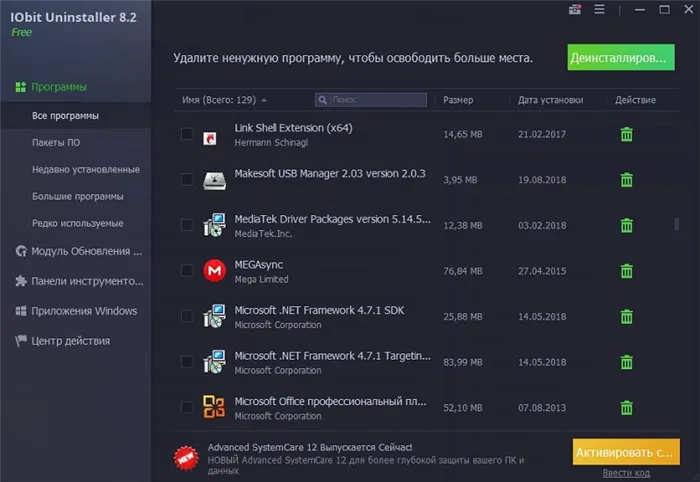
Программа доступна в двух версиях: Free (бесплатная) и Pro (с платной подпиской за 499 рублей в год). Бесплатной версии достаточно, чтобы быстро и полностью избавить компьютер от нежелательных приложений, в том числе системных. Платная версия полезна для тех, кто хочет частично делегировать функции антивируса IObit Uninstaller и автоматизировать обновление установленного программного обеспечения.
Особенности IObit Uninstaller:
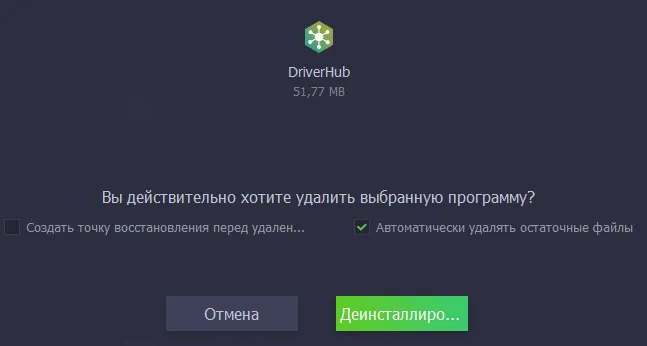
Индивидуальная и групповая деинсталляция сторонних приложений и системных приложений Windows (Microsoft Pay, Microsoft Wi-Fi, Xbox и т.д.) без прав администратора.
- Удаление надстроек и расширений браузера.
- Создавайте точки восстановления и сбрасывайте их в случае сбоя.
- Устанавливать обновления программного обеспечения (вручную в бесплатной версии, автоматически в платной).
- Принудительная деинсталляция программного обеспечения, которое невозможно удалить обычным способом, например, из-за отсутствия специального модуля удаления.
- Уничтожитель файлов.
- Удаляет ярлыки, кэш-патчи Windows и другой мусор, оставшийся после стандартной деинсталляции.
- Удаляет обновления Windows.
- Очищает связанные дополнения и плагины при удалении основной программы (версия Pro).
- Поиск и удаление вредоносных и рекламных программ (версия Pro).
- Удаление особо упорных программ, имеющих функцию защиты от удаления (версия Pro).
- Кроме того, инструмент включает ссылки на загрузку других продуктов IObit Advanced SystemCare, Driver Booster, Malware Fighter и т.д., что понравится тем, кто ценит этого разработчика.
- Revo Uninstaller — это еще один мощный инструмент для избавления компьютера от нежелательного программного обеспечения и его остатков. Помимо функций деинсталляции, он имеет множество инструментов оптимизации, включая менеджер автозапуска, панель доступа DeepL для системных утилит и 6 дополнительных «чистильщиков».
Как и продукт IObit, Revo Uninstaller доступен в бесплатной и платной версиях ($24,95-29,95). Оба имеют формат установки и портативный формат. Портативная версия по умолчанию открывается на английском языке. Чтобы изменить его на русский, необходимо выбрать «Русский» в списке «Текущий язык» в разделе «Опции».
Revo Uninstaller
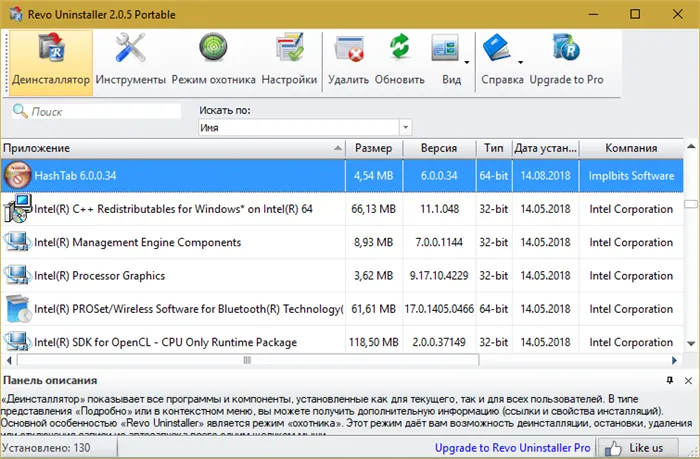
Другие возможности Revo Uninstaller:
3 уровня глубокого сканирования диска на наличие оставшихся записей реестра, папок и файлов после деинсталляции.
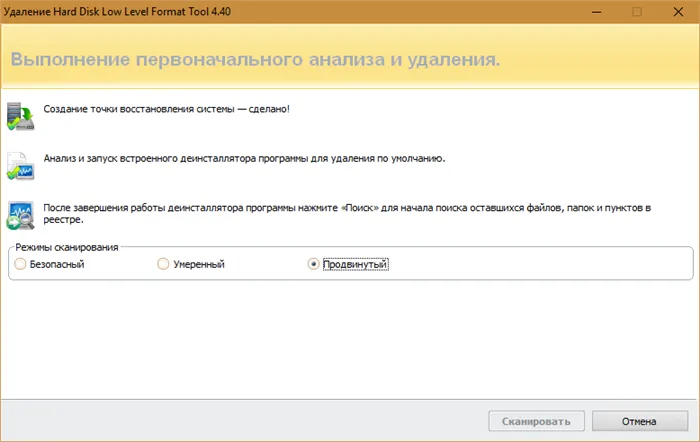
Автоматическое создание точки восстановления.
- Browser Cleaner (удаляет кэш, куки, историю, временные файлы).
- Очиститель журнала открытия документов MS Office.
- Windows Cleaner (отслеживает открывающиеся файлы, папки, меню, историю поиска, журналы, корзину, кэш и т.д.).
- Только версия Pro:
- Удалите системные приложения и расширения браузера.
- Глубокая очистка остатков ранее деинсталлированного программного обеспечения.
- Быстрая и совместная деинсталляция.
- Мониторинг изменений в системе в режиме реального времени (с автоматическим запуском и выполнением в фоновом режиме).
- Резервное копирование данных, включая полное резервное копирование реестра.
- Экспортирует и печатает информацию об установленном программном обеспечении.
- Управление с помощью консольных команд.
- Помимо версии для Windows, Revo Uninstaller также доступен в виде бесплатного мобильного приложения для Android.
- Geek Uninstaller — это легкая, портативная утилита со скромным набором функций (по сравнению с монстрами, описанными выше). Однако в нем есть все необходимое для деинсталляции программ и очистки их «хвостов».
Пользовательский интерфейс Geek Uninstaller переведен на несколько языков, включая русский. Он представлен в одном окне со списком установленного программного обеспечения, а все доступные функции сгруппированы в меню «Действия».
Geek Uninstaller
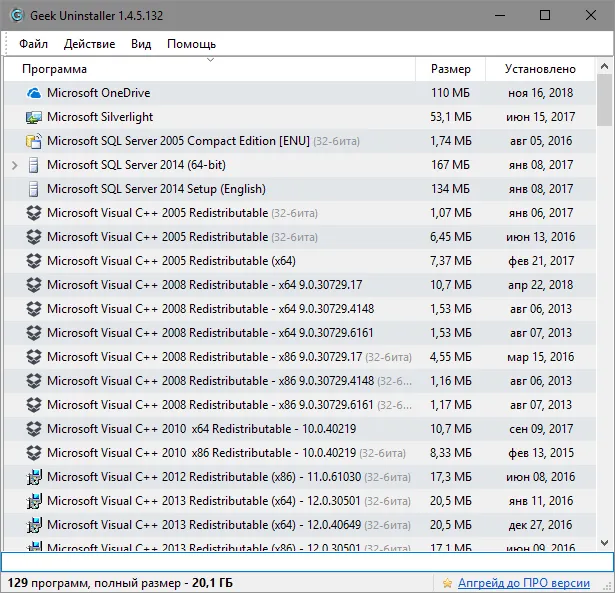
Возможные функции в бесплатной версии Geek Uninstaller:
Удаление сторонних приложений и системных приложений Windows 10.
Очистка оставшихся записей реестра, файлов и каталогов.
- Принудительная деинсталляция.
- Найдите выбранное приложение в реестре и Проводнике.
- Откройте веб-сайт приложения и найдите информацию о нем в Google.
- Версия Premium ($24,95) дополнительно предлагает следующие функции
- Мониторинг в режиме реального времени установленных программ и любых изменений, которые они вносят в вашу систему.
- Пакетная деинсталляция.
- Глубокая очистка остатков удаленного программного обеспечения.
- Обратите внимание, что Geek Uninstaller не создает точки восстановления системы. Если вы опасаетесь, что утилита может помешать работе Windows, создайте их вручную.
- Этот достаточно мощный и известный деинсталлятор может удалять не только программы. Список обновляется при каждом запуске и может быть отсортирован по различным критериям — используемое пространство, частота использования и дата установки.
Популярное решение, которое эффективно выполняет свою работу. Помимо классического режима, существует также «режим охотника». В «режиме охотника» вы можете самостоятельно определить программу, которую хотите удалить. Это полезно, если программа не отображается в списке установленных программ, но она присутствует на вашем компьютере и, возможно, постоянно работает. Существует несколько способов удаления — от обычного и менее эффективного (самый быстрый, через встроенный деинсталлятор) до более продвинутого и медленного, который предполагает тщательный поиск и удаление всех файлов на жестком диске и в реестре.
Здесь также доступно управление автозапуском — вы можете отключать и включать определенные программы и просматривать дополнительную информацию о каждой программе. Другие функции включают очиститель временных файлов в браузерах и отдельный очиститель для продуктов MS Office. Существует бесплатная версия Revo Uninstaller, но она не может выполнить принудительную деинсталляцию.
Revo Uninstaller
IObit Uninstaller — более функциональная программа, которая добавляет возможность удалять расширения браузеров, дополнения и панели, работать с автозапуском и обновлениями Windows, а также удалять остатки файлов. Также имеется уничтожитель файлов и набор системных инструментов, таких как реестр, планировщик задач и другие.
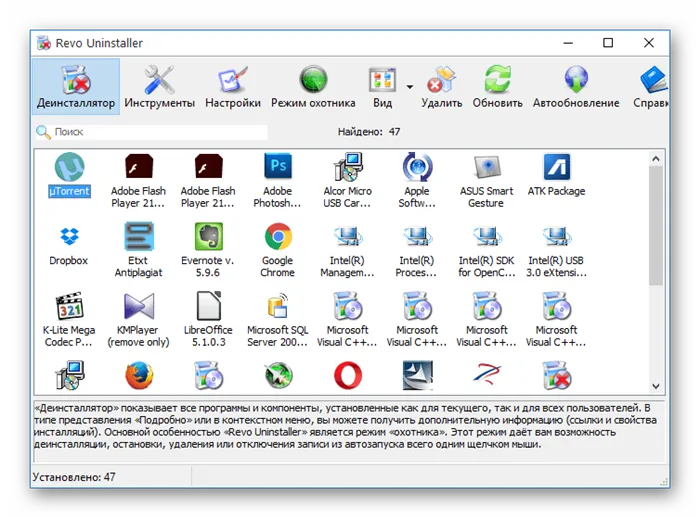
Возвращаясь к обсуждаемой теме: Приложение позволяет удалять все ранее установленные программы в одиночном или групповом режиме, включая опцию принудительной деинсталляции. Однако такое продвинутое удаление возможно только в полной версии IObit Uninstaller, тогда как бесплатная версия в этом плане по эффективности не отличается от операционной системы, то есть избавиться от «упрямой» компьютерной программы не получится.
IObit Uninstaller
Еще один инструмент для снятия программ индивидуально и в группах. Она показывает, какие именно изменения внесла в систему та или иная программа, а также отображает все папки и ключи реестра, которые были созданы после ее установки. Выбранные программы также можно отслеживать, чтобы видеть, что они пишут и изменяют в Windows.
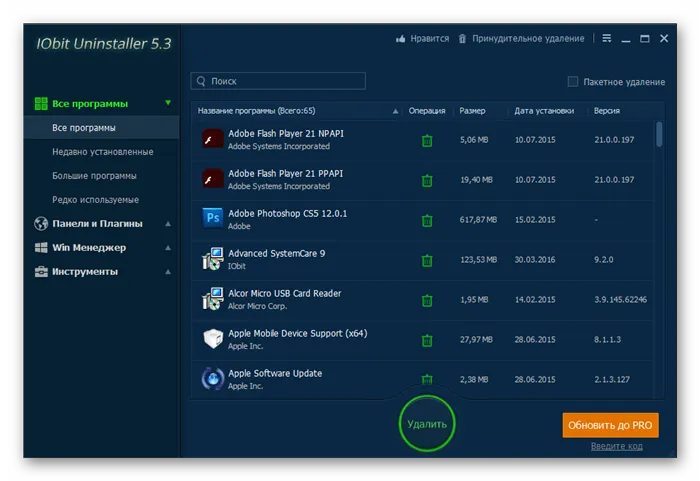
Отслеживая программы по журналу регистрации, дальнейшее удаление может быть произведено без встроенного деинсталлятора, что является наиболее частой проблемой, с которой сталкиваются пользователи. Total Uninstall является платной, но есть бесплатная 30-дневная версия, которую можно загрузить с сайта разработчика.
Источник: morkoffki.net